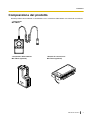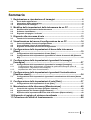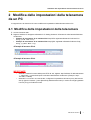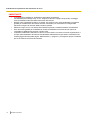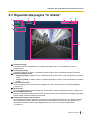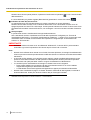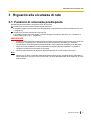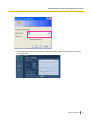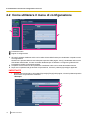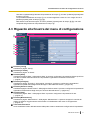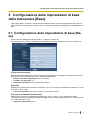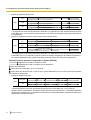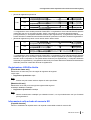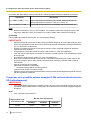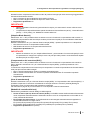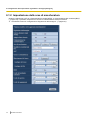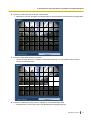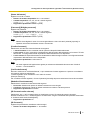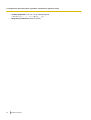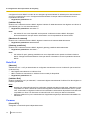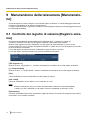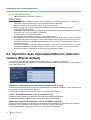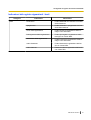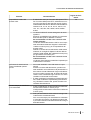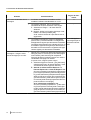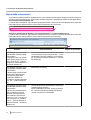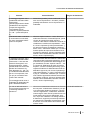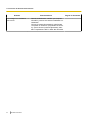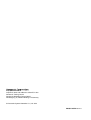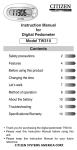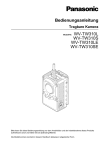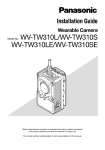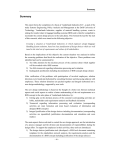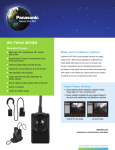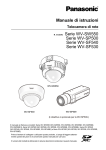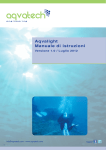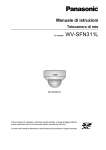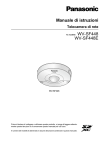Download Manuale di istruzioni WV-TW310S WV-TW310LE WV - psn
Transcript
Manuale di istruzioni
Telecamera indossabile
WV-TW310L
WV-TW310S
WV-TW310LE
WV-TW310SE
N. modello
Prima di tentare di collegare o utilizzare questo prodotto, si prega di leggere attentamente queste istruzioni e
di conservare questo manuale per usi futuri.
Il numero del modello è abbreviato in alcune descrizioni contenute in questo manuale.
Prefazione
Prefazione
Riguardo ai manuali dell’utente
Ci sono i seguenti 2 manuali di istruzioni per le WV-TW310L, WV-TW310S (modello P), WV-TW310LE,
WV-TW310SE (modello E).
• Guida all’installazione: Spiega come installare e collegare i dispositivi.
• Manuale di istruzioni (PDF): Spiega come eseguire le impostazioni e come utilizzare questa telecamera.
Adobe® Reader® è necessario per leggere questo manuale di istruzioni (PDF) sul CD-ROM fornito. Se Adobe
Reader non fosse installato sul PC, scaricare l’ultima versione di Adobe Reader dal sito web di Adobe ed
installarlo.
Il numero del modello è abbreviato in alcune descrizioni contenute in questo manuale.
Le schermate utilizzate in questo manuale di istruzioni riportano il caso della WV-TW310L (modello P). A
seconda del modello utilizzato, le schermate riportate nelle spiegazioni possono differire dalle schermate della
telecamera effettive.
Marchi di fabbrica e marchi di fabbrica registrati
•
•
•
•
Microsoft, Windows, Windows Vista, Internet Explorer, ActiveX e DirectX sono marchi di fabbrica registrati
o marchi di fabbrica di Microsoft Corporation negli Stati Uniti d’America e/o negli altri paesi.
Schermate dei prodotti Microsoft riprodotte con l’autorizzazione di Microsoft Corporation.
Adobe, Acrobat Reader e Reader sono marchi di fabbrica registrati o marchi di fabbrica di Adobe Systems
Incorporated negli Stati Uniti d’America e/o negli altri paesi.
Tutti gli altri marchi di fabbrica citati in questo testo sono di proprietà dei rispettivi proprietari.
Abbreviazioni
Le seguenti abbreviazioni vengono utilizzate in questo manuale di istruzioni.
Ci si riferisce alla Telecamera indossabile con “la telecamera”.
Microsoft® Windows® 7 è indicato come Windows 7.
Microsoft® Windows Vista® è indicato come Windows Vista.
Microsoft® Windows® XP SP3 è indicato come Windows XP.
Windows® Internet Explorer® 9.0, Windows® Internet Explorer® 8.0, Windows® Internet Explorer® 7.0 e
Microsoft® Internet Explorer® 6.0 sono indicati come Internet Explorer.
La scheda di memoria SDHC è indicata come scheda SD o scheda di memoria SD.
Garanzia riguardo al contenuto registrato
Panasonic non si assume alcuna responsabilità per danni dovuti direttamente o indirettamente da alcun tipo
di problema risultante in perdita di registrazioni o contenuto elaborato e non garantisce alcun contenuto se la
registrazione o l’elaborazione non funziona correttamente.
Analogamente, quanto sopra si applica nel caso in cui venga eseguita qualsiasi tipo di riparazione all’unità
(incluso qualsiasi altro componente collegato alla memoria non integrato).
2
Manuale di istruzioni
Prefazione
Composizione del prodotto
Questo prodotto viene utilizzato in combinazione con il contenitore della batteria e la scatola di conversione.
<Telecamera>
WV-TW310
<Contenitore della batteria>
WV-TB311 (optional)
<Scatola di conversione>
WV-TC312 (optional)
Manuale di istruzioni
3
Prefazione
Configurazione del sistema
Network Camera View 4S
Applicazione agente per telecamera
indossabile
Software visualizzatore per telecamera
indossabile
PC con software installato
Rete (LAN)
Telecamera indossabile
Telecamera indossabile
IMPORTANTE
•
•
L’Applicazione agente per telecamera indossabile utilizza il broadcast diretto per la ricerca della
telecamera. Il router utilizzato deve essere configurato in modo da consentire i pacchetti di broadcast
diretto. Se non fosse possibile la configurazione per consentire i pacchetti di broadcast diretto,
strutturare il proprio sistema in modo che la telecamera ed il PC con il software installato si trovino
sullo stesso segmento di rete.
Utilizzare la porta UDP 10668 e 10669 per le trasmissioni tra l’Applicazione agente per telecamera
indossabile e la telecamera. Il router utilizzato deve essere configurato in modo da autorizzare la porta
UDP 10668 e 10669.
Applicazione per PC
È necessario installare l’Applicazione agente per telecamera indossabile e il Software visualizzatore per
telecamera indossabile per riprodurre i dati registrati con la telecamera. Far riferimento alla Guida
all’installazione per ulteriori informazioni.
4
Manuale di istruzioni
Sommario
Sommario
1 Registrazione e riproduzione di immagini .............................................6
1.1
1.2
1.3
Avvio della registrazione ..................................................................................................6
Interruzione della registrazione .......................................................................................6
Riproduzione di immagini ................................................................................................6
2 Modifica delle impostazioni della telecamera da un PC .......................7
2.1
2.2
2.3
Modifica delle impostazioni della telecamera ................................................................7
Software visualizzatore ....................................................................................................9
Riguardo alla pagina “In diretta” ...................................................................................11
3 Riguardo alla sicurezza di rete .............................................................13
3.1
Funzioni di sicurezza predisposte .................................................................................13
4 Visualizzazione del menu di configurazione da un PC .......................14
4.1
4.2
4.3
Come visualizzare il menu di configurazione ...............................................................14
Come utilizzare il menu di configurazione ...................................................................16
Riguardo alla finestra del menu di configurazione ......................................................17
5 Configurazione delle impostazioni di base della telecamera
[Base] ......................................................................................................19
5.1
5.2
Configurazione delle impostazioni di base [Base] ......................................................19
Configurazione delle impostazioni riguardanti la scheda di memoria SD [Memoria
SD] ....................................................................................................................................21
6 Configurazione delle impostazioni riguardanti le immagini
[Immagine] ..............................................................................................27
6.1
6.1.1
6.1.2
Configurazione delle impostazioni riguardanti le immagini [Immagine] ...................27
Configurazione delle impostazioni riguardanti la qualità dell’immagine (Menu di
configurazione “Regolazione dell’immagine”) ................................................................28
Impostazione delle aree di mascheratura ......................................................................32
7 Configurazione delle impostazioni riguardanti l’autenticazione
[Gestione utenti] .....................................................................................34
7.1
Configurazione delle impostazioni riguardanti l’autenticazione dell’utente [Autent
utente] ..............................................................................................................................34
8 Configurazione delle impostazioni di rete [Rete] ................................37
8.1
Configurazione delle impostazioni di rete [Rete] .........................................................37
9 Manutenzione della telecamera [Manutenzione] .................................40
9.1
9.2
9.3
Controllo del registro di sistema [Registro sistema] ...................................................40
Aggiornamento del firmware [Aggiornamento] ...........................................................41
Ripristino delle impostazioni/Riavvio della telecamera [Riprist default] ...................42
10 Riguardo al registro di sistema visualizzato .......................................44
11 Correzione dei difetti di funzionamento ...............................................46
Manuale di istruzioni
5
1 Registrazione e riproduzione di immagini
1 Registrazione e riproduzione di immagini
Quanto segue sono le descrizioni di come registrare e riprodurre le immagini con la telecamera.
1.1 Avvio della registrazione
1. Collegare il contenitore della batteria.
2. Accendere la telecamera con il tasto di alimentazione.
® L’indicatore PWR si accende e poi comincia a lampeggiare velocemente. Attendere finché l’indicatore
PWR non si accende o comincia a lampeggiare lentamente.
3. Premere il tasto REC.
® Quando viene avviata la registrazione, l’indicatore REC si accende o comincia a lampeggiare
lentamente.
1.2 Interruzione della registrazione
1. Tenere premuto il tasto REC per 2 o più secondi.
® L’indicatore REC comincia a lampeggiare velocemente. Il processo di interruzione della registrazione
ha luogo mentre l’indicatore lampeggia velocemente. Quando la registrazione è completamente interrotta,
l’indicatore REC si spegne.
Nota
•
•
Da [Registrazione su scheda di memoria SD] - [Durata di registrazione] sulla scheda [Memoria SD]
della pagina “Basic”, si può avviare o interrompere automaticamente la registrazione e la registrazione
può essere interrotta con l’impostazione del temporizzatore. (®pagina 21)
Quando è selezionato “Prolung. REC” per “Funzione del tasto” e la registrazione è impostata in modo
da essere interrotta con l’impostazione del temporizzatore, la durata della registrazione può essere
prolungata premendo il tasto REC (per meno di 2 secondi) durante la registrazione.
1.3 Riproduzione di immagini
1. Collegare la telecamera con un PC. È necessario installare anticipatamente l’Applicazione agente per
telecamera indossabile e il Software visualizzatore per telecamera indossabile per riprodurre i dati
registrati. Far riferimento alla Guida all’installazione per ulteriori informazioni.
® I dati registrati sulla telecamera vengono caricati sul PC con l’Applicazione agente per telecamera
indossabile installata sul PC.
2. Riprodurre i dati registrati caricati sul PC con il Software visualizzatore per telecamera indossabile.
Far riferimento al menu di aiuto nell’applicazione per PC per informazioni riguardo a come utilizzare
l’applicazione per PC.
6
Manuale di istruzioni
2 Modifica delle impostazioni della telecamera da un PC
2 Modifica delle impostazioni della telecamera
da un PC
Le seguenti sono le descrizioni di come modificare le impostazioni della telecamera da un PC.
2.1 Modifica delle impostazioni della telecamera
1. Avviare il browser web.
2. Digitare l’indirizzo IP designato utilizzando il “IP Setting Software” di Panasonic nella barra dell’indirizzo
del browser.
• Esempio di inserimento di un indirizzo IPv4: http://URL registrata utilizzando l’indirizzo IPv4
http://192.168.0.10/
• Esempio di inserimento di un indirizzo IPv6: http://[URL registrata utilizzando l’indirizzo IPv6]
http://[2001:db8::10]/
<Esempio di accesso IPv4>
<Esempio di accesso IPv6>
IMPORTANTE
•
•
Quando si cambia il numero della porta HTTP da “80”, digitare “http://indirizzo IP della telecamera
+ : (due punti) + numero della porta” nella barra dell’indirizzo del browser. (Esempio: http://
192.168.0.11:8080)
Quando il PC si trova in una rete locale, configurare l’impostazione del server proxy del browser
web (in [Opzioni Internet...] sotto [Strumenti] della barra del menu) in modo che venga bypassato
il server proxy per l’indirizzo locale.
Manuale di istruzioni
7
2 Modifica delle impostazioni della telecamera da un PC
3. Premere il tasto [Enter] (Invio) sulla tastiera.
→ Verrà visualizzata la pagina “In diretta”. Far riferimento a pagina 11 per ulteriori informazioni circa la
pagina “In diretta”.
Quando è selezionato “On” per “Autent utente”, verrà visualizzata la finestra di autenticazione per
l’inserimento del nome dell’utente e della password prima della visualizzazione delle immagini in diretta.
Il nome dell’utente e la password predefiniti sono i seguenti.
Nome dell’utente: admin
Password: 12345
IMPORTANTE
•
•
Per incrementare la sicurezza, cambiare la password per l’utente “admin”. Si raccomanda di cambiare
periodicamente questa password.
Quando si visualizzano più immagini H.264 su un PC, le immagini possono non essere visualizzate a
seconda delle prestazioni del PC.
Nota
•
•
8
Il numero massimo di accessi contemporanei da parte degli utenti è di 4 utenti che ricevono immagini
H.264 o di 10 utenti che ricevono immagini JPEG (un massimo di 2 utenti durante la registrazione). A
seconda di fattori quali le impostazioni per “Massimo bit rate” e lo stato della telecamera, il numero
massimo di accessi contemporanei da parte degli utenti può essere ulteriormente limitato. Quando il
numero massimo di utenti sta accedendo contemporaneamente alla telecamera, verrà visualizzato il
messaggio del limite di accessi per gli utenti che tentano di accedere alla telecamera successivamente.
Le condizioni per la visualizzazione di immagini in diretta H.264 sono le seguenti:
– Deve essere stabilita una connessione di rete tra la telecamera ed il PC su cui è installata
l’Applicazione agente per telecamera indossabile.
– La telecamera deve essere registrata nell’Applicazione agente per telecamera indossabile.
Manuale di istruzioni
2 Modifica delle impostazioni della telecamera da un PC
Se non vengono soddisfatte queste condizioni, le immagini in diretta H.264 non vengono visualizzate
e viene visualizzata una schermata simile alla seguente.
2.2 Software visualizzatore
È necessario installare il software visualizzatore “Network Camera View 4S” per visualizzare le immagini su
un PC. Questo software può essere installato direttamente dalla telecamera oppure cliccando due volte
“nwcv4Ssetup.exe” sul CD-ROM fornito, quindi seguendo le istruzioni sullo schermo.
Manuale di istruzioni
9
2 Modifica delle impostazioni della telecamera da un PC
IMPORTANTE
•
•
•
•
•
10
La regolazione predefinita di “Installazione automatica del software
visualizzatore(nwcv4Ssetup.exe)” è “On”. Seguire le istruzioni a pagina 52 quando il messaggio
viene visualizzato sulla barra delle informazioni del browser.
Quando viene visualizzata la pagina “In diretta” per la prima volta, verrà visualizzata la procedura
guidata per l’installazione del controllo ActiveX® necessario per visualizzare le immagini dalla
telecamera. Seguire le istruzioni della procedura guidata.
Effettuare il login nel PC con diritti di amministratore quando si installa il Software visualizzatore.
Se la procedura guidata per l’installazione venisse visualizzata nuovamente anche dopo aver
completato l’installazione di ActiveX, riavviare il PC.
Il software visualizzatore utilizzato su ciascun PC deve essere concesso in licenza singolarmente. Il
numero delle installazioni del software visualizzatore dalla telecamera può essere controllato sulla
scheda [Aggiornamento] della pagina “Manutenzione” (®pagina 41). Rivolgersi al proprio rivenditore
per la concessione di licenza del software.
Manuale di istruzioni
2 Modifica delle impostazioni della telecamera da un PC
2.3 Riguardo alla pagina “In diretta”
A
D
E
F
G
H
B
C
I
Pulsante [Config]*1
Visualizza il menu di configurazione. Il pulsante diventerà verde e verrà visualizzato il menu di
configurazione.
Pulsante [In diretta]
Visualizza la pagina “In diretta”. Il pulsante diventerà verde e verrà visualizzata la pagina “In diretta”.
Pulsante [Compressione]
• Pulsante [H.264]: Le lettere “H.264” sul pulsante diventeranno verdi e verrà visualizzata un’immagine
H.264.
• Pulsante [JPEG]: Le lettere “JPEG” sul pulsante diventeranno verdi e verrà visualizzata un’immagine
JPEG.
Titolo della telecamera
Verrà visualizzato il titolo della telecamera digitato per “Titolo della telecamera” sulla scheda [Base].
(®pagina 19)
ID Personale
Verrà visualizzato l’ID personale digitato per “ID Personale” sulla scheda [Autent utente]. (®pagina 35)
Pulsante [Manutenzione]
Quando si posiziona il puntatore del mouse su questo pulsante, viene visualizzato il messaggio riguardante
la durata della vita della scheda di memoria SD.
Pulsante dell’ingresso del microfono
Attiva/disattiva la ricezione dell’audio (l’ascolto dell’audio dalla telecamera su un PC). Questo pulsante
verrà visualizzato soltanto quando è selezionato “On1(audio attivato durante la pre-registrazione)” o
“On2(audio disattivato durante la pre-registrazione)” per “Audio” sul menu di configurazione.
(®pagina 21)
Manuale di istruzioni
11
2 Modifica delle impostazioni della telecamera da un PC
Quando viene cliccato questo pulsante, il pulsante si trasformerà nel pulsante
e non si sentirà l’audio
dalla telecamera.
.
Il volume dell’audio può essere regolato (Bas/ Med/ Alt) spostando il cursore del volume
Indicatore di stato dell’accesso FTP
Lo stato dell’accesso FTP alla telecamera può essere controllato con questo indicatore.
Quando viene avviato l’accesso FTP, l’indicatore dell’accesso FTP si accenderà di colore rosso. Si
spegnerà quando l’accesso FTP si interrompe. Poiché quando l’indicatore è acceso di colore rosso si sta
accedendo alla scheda di memoria SD dal PC, non scollegare i cavi né rimuovere la scheda di memoria
SD.
Area principale
In questa area verranno visualizzate le immagini dalla telecamera.
Ora e data attuali verranno visualizzate a seconda delle impostazioni configurate per “Formato di
visualizzazione dell’orario” e “Formato di visualizzazione di data/ora”. (®pagina 19) L’ID personale verrà
visualizzato sotto ora e data conformemente alle impostazioni configurate per “ID Personale sullo
schermo” e “ID Personale”.
IMPORTANTE
•
Quando si chiude un browser se si sta utilizzando Windows XP, il volume del PC può aumentare.
Controllare ogni volta l’impostazione del volume dopo la chiusura di un browser.
Nota
•
•
•
•
*1
12
Quando viene utilizzato da un utente con un livello di accesso più basso, le immagini visualizzate sullo
schermo possono essere temporaneamente modificate. Questo non influisce sul funzionamento della
telecamera.
A seconda del PC utilizzato, può verificarsi screen tearing* quando cambia drasticamente la scena
ripresa a causa delle limitazioni del GDI (Interfaccia del Dispositivo Grafico) del sistema operativo.
*Un fenomeno nel quale parti dello schermo vengono visualizzate fuori allineamento.
Le condizioni per la visualizzazione di immagini in diretta H.264 sono le seguenti:
– Deve essere stabilita una connessione di rete tra la telecamera ed il PC su cui è installata
l’Applicazione agente per telecamera indossabile.
– La telecamera deve essere registrata nell’Applicazione agente per telecamera indossabile.
Quando viene visualizzata la pagina “In diretta” durante il download dei dati registrati, la velocità di
download diminuirà. Inoltre può diminuire il frame rate per l’immagine in diretta.
Utilizzabile soltanto dagli utenti il cui livello di accesso è “1. Amministratore”.
Manuale di istruzioni
3 Riguardo alla sicurezza di rete
3 Riguardo alla sicurezza di rete
3.1 Funzioni di sicurezza predisposte
Questa telecamera presenta le seguenti funzioni di sicurezza.
Limitazioni di accesso tramite l’autenticazione dell’utente
È possibile limitare l’accesso degli utenti alla telecamera impostando l’autenticazione dell’utente su “On”.
(®pagina 34)
Limitazioni di accesso cambiando la porta HTTP
È possibile prevenire l’accesso illegale, come ad esempio la scansione della porta, etc. cambiando il
numero della porta HTTP. (®pagina 38)
IMPORTANTE
•
•
•
Progettare ed incrementare contromisure di sicurezza per prevenire la fuga di informazioni quali dati
di immagine, informazioni per l’autenticazione (nome dell’utente e password), etc. Adottare
contromisure di sicurezza quale la limitazione degli accessi utilizzando l’autenticazione dell’utente.
Dopo che è stato effettuato l’accesso alla telecamera da parte dell’amministratore, accertarsi di
chiudere il browser per incrementare la sicurezza.
Cambiare periodicamente la password dell’amministratore per incrementare la sicurezza.
Nota
•
Quando non si riesce a superare l’autenticazione dell’utente (errore di autenticazione) utilizzando lo
stesso indirizzo IP (PC) per 8 volte in 30 secondi, l’accesso alla telecamera verrà negato per un certo
lasso di tempo.
Manuale di istruzioni
13
4 Visualizzazione del menu di configurazione da un PC
4 Visualizzazione del menu di configurazione
da un PC
Le impostazioni della telecamera possono essere configurate sul menu di configurazione.
IMPORTANTE
•
Il menu di configurazione è utilizzabile soltanto dagli utenti il cui livello di accesso è “1.
Amministratore”. Far riferimento a pagina 34 per come configurare il livello di accesso.
4.1 Come visualizzare il menu di configurazione
1. Visualizzare la pagina “In diretta”. (®pagina 7)
2. Cliccare il pulsante [Config] sulla pagina “In diretta”.
→ Verrà visualizzata la finestra con i campi di immissione del nome dell’utente e della password.
3. Cliccare il pulsante [OK] dopo aver digitato il nome dell’utente e la password.
Il nome dell’utente e la password predefiniti sono i seguenti.
Nome dell’utente: admin
Password: 12345
14
Manuale di istruzioni
4 Visualizzazione del menu di configurazione da un PC
→ Verrà visualizzato il menu di configurazione. Far riferimento a pagina 17 per ulteriori informazioni
circa questo menu.
Manuale di istruzioni
15
4 Visualizzazione del menu di configurazione da un PC
4.2 Come utilizzare il menu di configurazione
A
B
Pulsanti del menu
Pagina di configurazione
1. Cliccare il pulsante desiderato nella cornice sulla sinistra della finestra per visualizzare il rispettivo menu
di configurazione.
Quando sono presenti delle schede nella parte superiore della pagina “Config” visualizzata nella cornice
sulla destra della finestra, cliccare la scheda desiderata per visualizzare e configurare gli elementi di
impostazione relativi al nome della scheda.
2. Compilare ciascun elemento di impostazione visualizzato nella cornice sulla destra della finestra.
3. Dopo aver completato tutti gli elementi di impostazione, cliccare il pulsante [Imposta] per applicarli.
IMPORTANTE
•
Quando sono presenti due o più pulsanti [Imposta] e [Esegui] sulla pagina, cliccare il pulsante rispettivo
all’elemento di impostazione modificato.
<Esempio>
A
B
C
D
16
Manuale di istruzioni
4 Visualizzazione del menu di configurazione da un PC
Una volta completati tutti gli elementi di impostazione nel campo A, cliccare il pulsante [Imposta] sotto
al campo (A) (B).
Le impostazioni modificate nel campo A non verranno applicate a meno che non venga cliccato il
pulsante [Imposta] sotto al campo (A) (B).
Nello stesso modo descritto sopra, cliccare il pulsante [Imposta] sotto al campo C (D) una volta
completati tutti gli elementi di impostazione nel campo C.
4.3 Riguardo alla finestra del menu di configurazione
A
B
H
C
D
E
F
G
I
Pulsante [Config]
Visualizza la pagina “Config”.
Pulsante [In diretta]
Visualizza la pagina “In diretta”.
Pulsante [Base]
Visualizza la pagina “Base”. Sulla pagina “Base” si possono configurare le impostazioni di base quali l’ora
e la data ed il titolo della telecamera e le impostazioni riguardanti la scheda di memoria SD.
(®pagina 19)
Pulsante [Immagine]
Visualizza la pagina “Immagine”. Sulla pagina “Immagine” si possono configurare le impostazioni
riguardanti la qualità dell’immagine delle immagini H.264 della telecamera. (®pagina 27)
Pulsante [Gestione utenti]
Visualizza la pagina “Gestione utenti”. Sulla pagina “Gestione utenti” si possono configurare le impostazioni
riguardanti l’autenticazione degli utenti per l’accesso alla telecamera. (®pagina 34)
Pulsante [Rete]
Visualizza la pagina “Rete”. Sulla pagina “Rete” si possono configurare le impostazioni di rete.
(®pagina 37)
Pulsante [Manutenzione]
Visualizza la pagina “Manutenzione”. Sulla pagina “Manutenzione” si possono eseguire il controllo del
registro di sistema, l’aggiornamento del firmware e l’inizializzazione del menu di configurazione.
(®pagina 40)
Titolo della telecamera
Verrà visualizzato il titolo della telecamera della quale si stanno attualmente configurando le impostazioni.
Manuale di istruzioni
17
4 Visualizzazione del menu di configurazione da un PC
Pagina di configurazione
Verranno visualizzate le pagine di ciascun menu di configurazione. Per alcuni menu di configurazione sono
presenti delle schede.
18
Manuale di istruzioni
5 Configurazione delle impostazioni di base della telecamera [Base]
5 Configurazione delle impostazioni di base
della telecamera [Base]
Sulla pagina “Base” si possono configurare le impostazioni di base quali il titolo della telecamera, l’ora e la
data e la scheda di memoria SD. La pagina “Base” comprende 2 schede;la scheda [Base] e la scheda [Memoria
SD].
5.1 Configurazione delle impostazioni di base [Base]
Cliccare la scheda [Base] sulla pagina “Base”. (®pagina 14, pagina 16)
Su questa pagina si possono configurare le impostazioni quali il titolo della telecamera, l’ora e la data, etc.
[Titolo della telecamera]
Digitare il titolo della telecamera. Cliccare il pulsante [Imposta] dopo aver digitato il titolo della telecamera. Il
titolo digitato verrà visualizzato nel campo “Titolo della telecamera”.
• Numero di caratteri disponibile: Da 0 a 15 caratteri
• Caratteri non disponibili: " &
• Regolazione predefinita: WV-TW310L/WV-TW310S
[Data/ora]
Digitare l’ora e la data attuali. Quando è selezionato “12ore” per “Formato di visualizzazione dell’orario”, si può
selezionare “AM” o “PM”.
• Intervallo disponibile: 01/01/2011 00:00:00 - 31/12/2035 23:59:59
[Formato di visualizzazione dell’orario]
Selezionare il formato di visualizzazione dell’orario tra “24ore”, “12ore” e “Off”. Digitare l’ora attuale
conformemente a questa impostazione quando si digitano l’ora e la data attuali per “Data/ora”. Per nascondere
ora e data, selezionare “Off”.
• Regolazione predefinita: 24ore
Manuale di istruzioni
19
5 Configurazione delle impostazioni di base della telecamera [Base]
[Formato di visualizzazione di data/ora]
Selezionare un formato di visualizzazione di data/ora. Quando viene impostato “2012/04/01 13:10:00” per
“Data/ora” dopo aver selezionato “24ore” per “Formato di visualizzazione di data/ora”, l’ora e la data verranno
visualizzate rispettivamente come segue.
• GG/MM/AAAA: 01/04/2012 13:10:00
• MM/GG/AAAA: 04/01/2012 13:10:00
• GG/Mmm/AAAA: 01/Apr/2012 13:10:00
• AAAA/MM/GG: 2012/04/01 13:10:00
• Mmm/GG/AAAA: Apr/01/2012 13:10:00
• Regolazione predefinita:
– GG/MM/AAAA (modello E)
– Mmm/GG/AAAA (modello P)
[Ora legale(Ora estiva)]
Selezionare “On” o “Off” per determinare se applicare o meno l’ora legale. Configurare questa impostazione
se viene applicata l’ora estiva (ora legale) nella località in cui viene utilizzata la telecamera.
• On: Viene applicata l’ora estiva. Verrà visualizzato un asterisco (*) sul lato sinistro di ora e data visualizzate.
• Off: Non viene applicata l’ora estiva.
• Regolazione predefinita: Off
[Posizione OSD]
Selezionare la posizione nella quale devono essere visualizzate ora e data e la stringa di caratteri sull’immagine
della pagina “In diretta”.
• In alto a sinistra: L’informazione precedente verrà visualizzata nell’angolo superiore sinistro dell’area
principale sulla pagina “In diretta”.
• In basso a sinistra: L’informazione precedente verrà visualizzata nell’angolo inferiore sinistro dell’area
principale sulla pagina “In diretta”.
• In alto a destra: L’informazione precedente verrà visualizzata nell’angolo superiore destro dell’area
principale sulla pagina “In diretta”.
• In basso a destra: L’informazione precedente verrà visualizzata nell’angolo inferiore destro dell’area
principale sulla pagina “In diretta”.
• Regolazione predefinita: In alto a sinistra
[Modalità di aggiornamento dello stato]
Selezionare un intervallo per la notifica dello stato della telecamera dai seguenti:
Quando cambia lo stato della telecamera, verrà visualizzato l’indicatore di stato dell’accesso FTP a notifica
dello stato della telecamera.
• Polling(30s): Aggiorna lo stato ogni 30 secondi e fornisce notifica dello stato della telecamera.
• Tempo reale: Fornisce notifica dello stato della telecamera quando lo stato è cambiato.
• Regolazione predefinita: Tempo reale
Nota
•
A seconda dell’ambiente di rete, la notifica può non essere fornita in tempo reale.
[Porta di ricezione dello stato]
Quando si seleziona “Tempo reale” per “Modalità di aggiornamento dello stato”, designare un numero di porta
alla quale deve essere inviata la notifica del cambiamento di stato.
• Numeri della porta disponibili: 1 - 65535
• Regolazione predefinita: 31004
I numeri della porta riportati di seguito non sono disponibili in quanto sono già utilizzati.
20, 21, 23, 25, 42, 53, 67, 68, 69, 110, 123, 161, 162, 995, 10669, 10670
20
Manuale di istruzioni
5 Configurazione delle impostazioni di base della telecamera [Base]
[Installazione automatica del software visualizzatore(nwcv4Ssetup.exe)]
Determinare se installare o meno il software visualizzatore da questa telecamera.
• On: Installa automaticamente il software visualizzatore dalla telecamera.
• Off: Il software visualizzatore non può essere installato dalla telecamera.
• Regolazione predefinita: On
IMPORTANTE
•
•
•
È impossibile visualizzare le immagini e ricevere l’audio tra la telecamera ed il PC quando il software
visualizzatore “Network Camera View 4S” non è installato sul PC.
Il numero delle installazioni del software visualizzatore può essere controllato sulla scheda
[Aggiornamento] della pagina “Manutenzione”.
La registrazione viene interrotta quando vengono modificate le impostazioni durante la registrazione.
5.2 Configurazione delle impostazioni riguardanti la
scheda di memoria SD [Memoria SD]
Cliccare la scheda [Memoria SD] sulla pagina “Base”. (®pagina 14, pagina 16)
Su questa pagina si possono configurare le impostazioni riguardanti la scheda di memoria SD.
Manuale di istruzioni
21
5 Configurazione delle impostazioni di base della telecamera [Base]
IMPORTANTE
•
•
•
•
Quando si rimuove la scheda di memoria SD dalla telecamera, accertarsi di aver spento la telecamera
con il tasto di alimentazione prima di rimuovere la scheda di memoria SD.
Le volte per cui si può sovrascrivere una scheda di memoria SD sono limitate. Quando la sovrascrittura
viene eseguita molto di frequente, la durata della vita della scheda di memoria SD si può accorciare.
La velocità di scrittura dei dati scenderà dopo che i dati verranno scritti ripetutamente su una scheda
di memoria SD.
La registrazione viene interrotta quando vengono modificate le impostazioni durante la registrazione.
[Funzione del tasto]
Impostare l’operazione da eseguire quando si preme il tasto REC durante la registrazione.
• Prolung. REC: Quando si preme il tasto REC la durata della registrazione viene prolungata.
• Audio OFF/ON: Ogni volta che si preme il tasto REC la registrazione dell’audio viene attivata/disattivata.
• Regolazione predefinita: Prolung. REC
Nota
•
•
Le operazioni per prolungare la registrazione e attivare/disattivare l’audio verranno avviate una volta
rilasciato il tasto REC.
Far riferimento a pagina 23 per ulteriori informazioni riguardo alle funzioni del tasto
Registrazione su scheda di memoria SD
[Durata di registrazione]
Impostare la durata della registrazione che può essere eseguita sulla scheda di memoria SD.
• Auto: La registrazione viene eseguita continuamente.
• Continua: La registrazione inizia quando si preme il tasto REC. La registrazione viene interrotta quando
si preme il tasto REC.
• 10min/ 15min/ 20min/ 30min/ 60min/ 90min: La registrazione inizia quando si preme il tasto REC. La
registrazione viene interrotta quando si supera il tempo specificato o si tiene premuto il tasto REC.
• Regolazione predefinita: Continua
Nota
•
•
Quando è impostato “Auto”, la registrazione non può essere avviata o interrotta premendo il tasto
REC.
Quando viene avviato il download dei dati registrati dall’Applicazione agente per telecamera
indossabile, la telecamera entra in uno stato di proibizione della registrazione e la registrazione si
interrompe. Per avviare nuovamente la registrazione, scollegare il cavo di rete/carica da scatola di
conversione e contenitore della batteria, oppure scollegare il cavo LAN.
[Durata di pre-registrazione]
Selezionare se eseguire o meno la registrazione prima di quando viene premuto il tasto REC.
Quando “Durata di registrazione” è impostato su “Auto”, questa impostazione non è disponibile.
Off/ 15s/ 30s
• Regolazione predefinita: 15s
Nota
•
Quando è selezionato “30s” per “Durata di pre-registrazione”, non può essere selezionato
“8192kbps” per “Massimo bit rate”.
[Sovrascrittura]
Determinare se sovrascrivere o meno quando la capacità rimasta della scheda di memoria SD diventa
insufficiente.
22
Manuale di istruzioni
5 Configurazione delle impostazioni di base della telecamera [Base]
•
•
•
On: Si sovrascrive quando la capacità rimasta della scheda di memoria SD diventa insufficiente.
(L’immagine più vecchia è la prima ad essere sovrascritta.)
Off: Interruzione del salvataggio delle immagini sulla scheda di memoria SD quando la scheda di memoria
SD è piena.
Regolazione predefinita: Off
[Audio]
Selezionare se eseguire o meno la registrazione dell’audio da quanto segue.
• On1(audio attivato durante la pre-registrazione): L’audio viene registrato.
• On2(audio disattivato durante la pre-registrazione): L’audio viene registrato. Tuttavia, l’audio non viene
registrato durante la pre-registrazione.
• Off: Non viene registrato l’audio
• Regolazione predefinita: On2(audio disattivato durante la pre-registrazione)
Nota
•
Quando la durata della registrazione è lunga, l’audio può rimanere indietro quando si riproducono i dati
registrati.
[Volume]
Selezionare il volume del microfono dai seguenti.
• Alt: Il livello del volume diventerà alto.
• Med: Il livello del volume diventerà medio.
• Bas: Il livello del volume diventerà basso
• Regolazione predefinita: Med
[Scramble]
Selezionare “On” o “Off” per determinare se eseguire o meno lo scramble dei dati registrati.
• On: Viene eseguito lo scramble dei dati registrati
• Off: Non viene eseguito lo scramble dei dati registrati.
• Regolazione predefinita: On
Comprensione delle funzioni del tasto
Quando [Funzione del tasto] è impostato su [Prolung. REC]
Registrazione di dati di immagine e audio.
Registrazione di dati di immagine (Audio disattivato).
Premere il tasto REC.
Tenere premuto il tasto REC per 2 o più secondi.
Tenere premuto il tasto REC per 2 o più secondi, oppure attendere finché non trascorre il tempo impostato
per la durata di registrazione.
• [Durata di registrazione] Auto
On1,On2
Audio
Off
* Questa operazione non viene influenzata premendo il tasto REC.
Manuale di istruzioni
23
5 Configurazione delle impostazioni di base della telecamera [Base]
•
[Durata di registrazione] Continua
On1
Audio
On2
Off
•
(Pre-registrazione)
Avvio della registrazione
(Pre-registrazione)
(Pre-registrazione)
Avvio della registrazione
(Pre-registrazione)
(Pre-registrazione)
Avvio della registrazione
(Pre-registrazione)
* La registrazione viene avviata premendo il tasto REC. La registrazione viene interrotta tenendo premuto
il tasto REC (per 2 o più secondi). Questa operazione non viene influenzata premendo il tasto REC durante
la registrazione.
[Durata di registrazione] 10min/ 15min/ 20min/ 30min/ 60min/ 90min
(meno del tempo impostato)
On1
(Pre-registrazione)
Avvio della registrazione
Prolung. REC
(Pre-registrazione)
(meno del tempo impostato)
Audio
On2
Off
(Pre-registrazione)
Avvio della registrazione
Prolung. REC
(Pre-registrazione)
(Pre-registrazione)
(meno del tempo impostato)
Avvio della registrazione
Prolung. REC
(Pre-registrazione)
* La registrazione viene avviata premendo il tasto REC. La registrazione viene interrotta tenendo premuto
il tasto REC (per 2 o più secondi) o quando è trascorso il tempo impostato per la durata di registrazione.
La durata di registrazione può essere prolungata premendo il tasto REC durante la registrazione.
Quando [Funzione del tasto] è impostato su [Audio OFF/ON]
Registrazione di dati di immagine e audio.
Registrazione di dati di immagine (Audio disattivato).
Premere il tasto REC.
Tenere premuto il tasto REC per 2 o più secondi.
Tenere premuto il tasto REC per 2 o più secondi, oppure attendere finché non trascorre il tempo impostato
per la durata di registrazione.
• [Durata di registrazione] Auto
On1,On2
Audio
Off
* Questa operazione non viene influenzata tenendo premuto il tasto REC (per 2 o più secondi).
Quando “Audio” è impostato su “On1(audio attivato durante la pre-registrazione)” o “On2(audio disattivato
durante la pre-registrazione)”, la registrazione dell’audio può essere alternata tra disattivazione/attivazione
dell’audio premendo il tasto REC.
24
Manuale di istruzioni
5 Configurazione delle impostazioni di base della telecamera [Base]
•
[Durata di registrazione] Continua
On1
Audio
On2
Off
•
(Pre-registrazione) Avvio della registrazione
(Pre-registrazione)
(Pre-registrazione)
Avvio della registrazione
(Pre-registrazione)
(Pre-registrazione) Avvio della registrazione
(Pre-registrazione)
* La registrazione viene avviata premendo il tasto REC. La registrazione viene interrotta tenendo premuto
il tasto REC (per 2 o più secondi). Quando “Audio” è impostato su “On1(audio attivato durante la
pre-registrazione)” o “On2(audio disattivato durante la pre-registrazione)”, la registrazione dell’audio può
essere alternata tra disattivazione/attivazione dell’audio premendo il tasto REC durante la registrazione.
[Durata di registrazione] 10min/ 15min/ 20min/ 30min/ 60min/ 90min
On1
Audio
On2
Off
(Pre-registrazione) Avvio della registrazione
(Pre-registrazione)
(Pre-registrazione) Avvio della registrazione
(Pre-registrazione)
(Pre-registrazione) Avvio della registrazione
(Pre-registrazione)
* La registrazione viene avviata premendo il tasto REC. La registrazione viene interrotta tenendo premuto
il tasto REC (per 2 o più secondi) o quando è trascorso il tempo impostato per la durata di registrazione.
Quando “Audio” è impostato su “On1(audio attivato durante la pre-registrazione)” o “On2(audio disattivato
durante la pre-registrazione)”, la registrazione dell’audio può essere alternata tra disattivazione/attivazione
dell’audio premendo il tasto REC durante la registrazione.
Registrazione H.264/In diretta
[Priorità del frame rate]
Selezionare un frame rate per le immagini da registrare dai seguenti.
15fps/ 30fps
• Regolazione predefinita: 30fps
Nota
•
Il frame rate può essere inferiore rispetto al valore specificato.
[Massimo bit rate]
Selezionare un bit rate per le immagini da registrare dai seguenti.
2048kbps/ 4096kbps/ 8192kbps
• Regolazione predefinita: 8192kbps
Nota
•
Quando è selezionato “8192kbps” per “Massimo bit rate”, non si può selezionare “30s” per “Durata di
pre-registrazione”.
Informazioni sulla scheda di memoria SD
[Capacità rimasta]
Verranno visualizzate la capacità totale e la capacità rimasta della scheda di memoria SD.
Manuale di istruzioni
25
5 Configurazione delle impostazioni di base della telecamera [Base]
A seconda dello stato della scheda di memoria SD, l’indicazione della dimensione differirà come segue.
Indicazione
Descrizione
--------KB/--------KB
Non è inserita alcuna scheda di memoria SD. Ottenimento della capacità disponibile non riuscito a causa di un errore, etc.
**********KB/**********KB
La scheda di memoria SD non è formattata, oppure è bloccata, etc.
Nota
•
Quando è selezionato “Off” per “Sovrascrittura” e la capacità rimasta sulla scheda di memoria SD
raggiunge “4096 KB” o meno, le immagini non verranno salvate sulla scheda di memoria SD.
[Formatta]
Per formattare la scheda di memoria SD, cliccare il pulsante [Esegui].
IMPORTANTE
•
•
•
•
•
•
•
•
Utilizzare la scheda di memoria SD dopo averla formattata utilizzando la scheda [Memoria SD]. Se si
utilizza una scheda di memoria SD che non è stata formattata sulla scheda [Memoria SD], la telecamera
può non funzionare correttamente.
Quando si formatta una scheda di memoria SD mentre un altro utente sta eseguendo operazioni,
l’operazione verrà annullata.
È impossibile accedere alla scheda di memoria SD mentre è in corso la formattazione.
Tutti i dati salvati sulla scheda di memoria SD verranno cancellati quando viene formattata la scheda
di memoria SD.
Non spegnere la telecamera mentre è in corso la formattazione.
Dopo aver formattato la scheda di memoria SD, la dimensione disponibile può essere inferiore alla
dimensione totale in quanto viene creata automaticamente la directory di default nella scheda di
memoria SD.
Scheda di memoria SD consigliata
Fabbricata da Panasonic (opzionale)
– Scheda di memoria SDHC: 32 GB, CLASS10
(tranne schede miniSD e schede microSD)
Utilizzare una scheda di memoria SD formattata conformemente allo standard della scheda di memoria
SD alla regolazione predefinita.
Tempo per cui è possibile salvare immagini H.264 sulla scheda di memoria
SD (indicativamente)
IMPORTANTE
•
I tempi sulla tabella seguente sono soltanto indicativi. Non è il tempo reale delle immagini H.264 che
è possibile salvare sulla scheda di memoria SD. I tempi differiranno a seconda del soggetto fotografico
da salvare.
Nota
•
Tutti i valori sono approssimativi.
Capacità della scheda di memoria SD
32 GB
26
Manuale di istruzioni
Bit rate della registrazione
2048kbps
4096kbps
8192kbps
32 ore
16 ore
8 ore
6 Configurazione delle impostazioni riguardanti le immagini [Immagine]
6 Configurazione delle impostazioni riguardanti
le immagini [Immagine]
Su questa pagina si possono configurare le impostazioni riguardanti la qualità dell’immagine.
La pagina “Immagine” ha 1 scheda: la scheda [Immagine].
6.1 Configurazione delle impostazioni riguardanti le
immagini [Immagine]
Visualizzare la pagina “Immagine”. (®pagina 14, pagina 16)
Quando si clicca il pulsante [Configurazione>>] dell’elemento di impostazione, verrà visualizzato in una nuova
finestra aperta il menu delle impostazioni dettagliate. Le impostazioni dettagliate possono essere configurate
mentre si monitorano le immagini visualizzate sulla scheda [Immagine].
In questa sezione si possono configurare le impostazioni riguardanti la regolazione dell’immagine.
[Regolazione dell’immagine]
Cliccare il pulsante [Configurazione>>] per visualizzare il menu di configurazione che consente di configurare
le impostazioni riguardanti la qualità dell’immagine. Il menu di configurazione verrà visualizzato su una nuova
finestra che viene aperta. (®pagina 28)
Manuale di istruzioni
27
6 Configurazione delle impostazioni riguardanti le immagini [Immagine]
6.1.1 Configurazione delle impostazioni riguardanti la qualità
dell’immagine (Menu di configurazione “Regolazione dell’immagine”)
Cliccare il pulsante [Configurazione>>] di “Regolazione dell’immagine” sulla scheda [Immagine] della pagina
“Immagine”. (®pagina 27)
Le impostazioni riguardanti la qualità dell’immagine possono essere configurate con il menu di configurazione
visualizzato in una nuova finestra che viene aperta. Quando i valori vengono modificati, i valori modificati
verranno applicati all’immagine attualmente visualizzata sulla scheda [Immagine].
[Gamma dinamica ampia (WDR)]
Selezionare “On” o “Off” per determinare se attivare o meno la funzione di gamma dinamica ampia.
28
Manuale di istruzioni
6 Configurazione delle impostazioni riguardanti le immagini [Immagine]
Questa funzione compensa la luminosità in modo da produrre immagini più nitide anche se gli oggetti hanno
intensità di illuminazione diverse.
• On: La funzione di gamma dinamica ampia sarà in funzione.
• Off: La funzione di gamma dinamica ampia non sarà in funzione.
• Regolazione predefinita: On
IMPORTANTE
•
•
Quando è attivata la funzione di gamma dinamica ampia, può aumentare il rumore nell’area scura
dell’oggetto.
L’impostazione è disponibile soltanto quando si seleziona “Scena all’interno (50 Hz)”, “Scena all’interno
(60 Hz)”, o “ELC(1/30s)” per “Modalità di controllo della luce”.
[Adaptive Black Stretch]
Selezionare “On” o “Off” per determinare se attivare o meno la funzione di compensazione dell’oscurità. La
funzione di compensazione dell’oscurità può rendere più luminose le parti più scure mediante l’elaborazione
digitale dell’immagine.
Quando è selezionato “On” per “Gamma dinamica ampia (WDR)”, questa impostazione non è disponibile.
• On: Attiva la funzione di compensazione dell’oscurità.
• Off: Disattiva la funzione di compensazione dell’oscurità.
• Regolazione predefinita: Off
IMPORTANTE
•
Quando si seleziona “On” per “Adaptive Black Stretch”, può aumentare il rumore nelle parti più scure
e le parti attorno ai margini tra le parti più scure e le parti più chiare possono scurirsi/schiarirsi rispetto
alle altre parti più scure/più chiare.
[Compensazione del controluce(BLC)]
Selezionare “On” o “Off” per determinare se attivare o meno la funzione di compensazione del controluce
(BLC). Quando è selezionato “On” per “Gamma dinamica ampia (WDR)”, questa impostazione non è
disponibile.
La funzione di compensazione del controluce può compensare il controluce impostando aree di mascheratura
sulle parti più luminose delle immagini.
• On: Le aree di mascheratura verranno impostate automaticamente.
• Off: Le aree di mascheratura non verranno impostate automaticamente. È necessario impostarle
manualmente.
• Regolazione predefinita: Off
[Area di mascheratura]
Quando è selezionato “Off” per “Gamma dinamica ampia (WDR)” e “Compensazione del controluce(BLC)”, è
possibile compensare il controluce mascherando le aree più luminose. Cliccare il pulsante [Reset] per
ripristinare le aree di mascheratura alla regolazione predefinita.
Far riferimento a pagina 32 per informazioni su come impostare l’area di mascheratura.
[Modalità di controllo della luce]
Selezionare la modalità di controllo della luce dalle seguenti.
• Scena all’interno (50 Hz) / Scena all’interno (60 Hz): Lo sfarfallio causato da illuminazione fluorescente
verrà compensato automaticamente. Selezionare 50 Hz o 60 Hz in corrispondenza con la località in cui
viene utilizzata la telecamera.
• ELC(Tempo max esposizione): Il controllo della luce verrà eseguito automaticamente regolando la
velocità dell’otturatore nel range di ELC.
ELC(1/30s)/ ELC(3/100s)/ ELC(3/120s)/ ELC(2/100s)/ ELC(2/120s)/ ELC(1/100s)/ ELC(1/120s)/
ELC(1/250s)/ ELC(1/500s)/ ELC(1/1000s)/ ELC(1/2000s)/ ELC(1/4000s)/ ELC(1/10000s)
• Regolazione predefinita: ELC(1/30s)
Manuale di istruzioni
29
6 Configurazione delle impostazioni riguardanti le immagini [Immagine]
Nota
•
•
•
•
•
•
Più è corto il tempo di esposizione massimo (fino a 1/10000s), più è possibile catturare accuratamente
un oggetto in rapido movimento con una sfocatura minore.
Quando si seleziona una velocità dell’otturatore più elevata, la sensibilità diminuirà. Quando si
seleziona una velocità dell’otturatore più elevata, può verificarsi sfarfallio.
Nel caso in cui si verificasse sfarfallio, si può apportare un miglioramento configurando le impostazioni
seguenti.
Nell’area dei 50 Hz della frequenza dell’alimentazione:
3/100s, 2/100s, 1/100s
Nell’area dei 60 Hz della frequenza dell’alimentazione:
3/120s, 2/120s, 1/120s
In condizioni di luce estremamente forte, può verificarsi sfarfallio anche quando è selezionato “Scena
all’interno” per “Modalità di controllo della luce”.
Quanto segue può ridurre lo sfarfallio.
– Moderare le intensità di illuminazione degli oggetti modificando la direzione della telecamera.
Quando è selezionato “On” per “Gamma dinamica ampia (WDR)”, sono disponibili soltanto “Scena
all’interno (50 Hz)”, “Scena all’interno (60 Hz)” e “ELC(1/30s)”.
[AGC]
Selezionare un metodo di regolazione del guadagno dai seguenti.
• On(Alto)/ On(Medio)/ On(Basso): Quando l’illuminazione del soggetto si scurisce, il guadagno verrà
incrementato automaticamente e la schermata diventerà più luminosa. “Alt”, “Med” e “Bas” sono le
indicazioni del livello di guadagno.
• Off: Le immagini verranno catturate con il livello di guadagno fisso.
• Regolazione predefinita: On(Medio)
[Giorno e notte(elettrico)]
Selezionare il passaggio tra la modalità colore e la modalità bianco e nero dai seguenti.
• Off: Viene selezionata la modalità colore.
• Auto: Passaggio dalle immagini a colori al bianco e nero quando la luminosità dell’ambiente (illuminazione)
della telecamera è di circa 6 lx o inferiore. Occorre tempo per il passaggio tra le modalità.
• Regolazione predefinita: Off
[Bilanciamento del bianco]
Selezionare un metodo di regolazione del bilanciamento del bianco dai seguenti.
Il colore bianco può essere regolato mediante “Guadagno del rosso” e “Guadagno del blu”.
• ATW1: Seleziona la modalità di individuazione automatica del bilanciamento del bianco. La telecamera
controllerà costantemente la temperatura del colore della fonte di luce e regolerà automaticamente il
bilanciamento del bianco. La gamma di temperatura del colore di funzionamento è circa 2.700 K - 6.000
K.
• ATW2: Seleziona la modalità di individuazione automatica del bilanciamento del bianco sotto ad una
lampada a vapori di sodio. La telecamera regolerà automaticamente il bilanciamento del bianco sotto ad
una lampada a vapori di sodio. La gamma di temperatura del colore di funzionamento è circa 2.000 K 6.000 K.
• AWC: Seleziona la modalità di controllo del bilanciamento del bianco automatico. Questa regolazione è
adatta ad una posizione dove la fonte di luce è stabile. La gamma di temperatura del colore di
funzionamento è circa 2.000 K - 10.000 K.
• Regolazione predefinita: ATW1
Nota
•
30
Nelle seguenti condizioni, il colore può non essere elaborato fedelmente. In questi casi, selezionare
“AWC”.
– Quando si filma un soggetto la cui maggior parte è di colore intenso
Manuale di istruzioni
6 Configurazione delle impostazioni riguardanti le immagini [Immagine]
– Quando si filma un cielo azzurro o il sole al tramonto
– Quando si filma un soggetto la cui illuminazione è troppo bassa
•
Quando si seleziona “AWC”, cliccare il pulsante [Imposta].
[Guadagno del rosso]
Regolare il colore rosso delle immagini.
Quando si sposta il cursore nella direzione “+”, il colore rosso diventerà più intenso. Quando si sposta il cursore
nella direzione “-”, il colore rosso diventerà più tenue. Cliccare il pulsante [Reset] per ripristinare il colore alla
regolazione predefinita.
• Regolazione predefinita: 128
[Guadagno del blu]
Regolare il colore blu delle immagini.
Quando si sposta il cursore nella direzione “+”, il colore blu diventerà più intenso. Quando si sposta il cursore
nella direzione “-”, il colore blu diventerà più tenue. Cliccare il pulsante [Reset] per ripristinare il colore alla
regolazione predefinita.
• Regolazione predefinita: 128
[DNR]
La funzione di riduzione del rumore digitale riduce automaticamente il rumore in condizioni di scarsa
illuminazione. Selezionare un livello dell’effetto “Alt” o “Bas” per la riduzione del rumore digitale.
• Alt: DNR alto, rimane l’immagine residua
• Bas: DNR basso, riduce l’immagine residua
• Regolazione predefinita: Alt
[Livello del guadagno cromatico]
Regolare il livello cromatico (densità del colore).
Quando si sposta il cursore nella direzione “+”, i colori diventeranno più intensi. Quando si sposta il cursore
nella direzione “-”, i colori diventeranno più tenui. Cliccare il pulsante [Reset] per ripristinare il colore alla
regolazione predefinita.
• Regolazione predefinita: 128
[Livello di apertura]
Regolare il livello di apertura (compensazione del contorno).
Le immagini saranno più nitide quando si sposta il cursore nella direzione “+” e saranno più morbide quando
si sposta il cursore nella direzione “-”. Cliccare il pulsante [Reset] per ripristinare il colore alla regolazione
predefinita.
• Regolazione predefinita: 16
[Livello di spegnimento]
Regolare il livello del nero delle immagini spostando il cursore.
Quando si sposta il cursore nella direzione “+”, le immagini si schiariranno. Quando si sposta il cursore nella
direzione “-”, le immagini si scuriranno. Cliccare il pulsante [Reset] per ripristinare il colore alla regolazione
predefinita.
• Regolazione predefinita: 128
Pulsante [Chiudi]
Cliccare questo pulsante per uscire dal menu di configurazione “Regolazione dell’immagine”.
Manuale di istruzioni
31
6 Configurazione delle impostazioni riguardanti le immagini [Immagine]
6.1.2 Impostazione delle aree di mascheratura
Quando è selezionato “Off” per “Gamma dinamica ampia (WDR)” e “Compensazione del controluce(BLC)”
(®pagina 29), è possibile compensare il controluce mascherando le aree più luminose.
1. Visualizzare il menu di configurazione “Regolazione dell’immagine”. (®pagina 27)
32
Manuale di istruzioni
6 Configurazione delle impostazioni riguardanti le immagini [Immagine]
2. Cliccare il pulsante [Avvia] di “Area di mascheratura”.
→ Appariranno i bordi e l’immagine visualizzata sulla scheda [Immagine] verrà suddivisa in 48 (6x8) aree.
3. Cliccare le aree suddivise da mascherare.
→ Le aree cliccate verranno mascherate e diventeranno bianche. Per cancellare la mascheratura,
cliccare nuovamente l’area.
4. Cliccare il pulsante [Fine] dopo aver completato la mascheratura delle aree.
→ Scompariranno i bordi sull’immagine visualizzata sulla scheda [Immagine].
Manuale di istruzioni
33
7 Configurazione delle impostazioni riguardanti l’autenticazione [Gestione utenti]
7 Configurazione delle impostazioni riguardanti
l’autenticazione [Gestione utenti]
Sulla pagina “Gestione utenti” si possono configurare le impostazioni riguardanti l’autenticazione quali le
limitazioni di accesso degli utenti alla telecamera. La pagina “Gestione utenti” ha 1 scheda: la scheda [Autent
utente].
7.1 Configurazione delle impostazioni riguardanti
l’autenticazione dell’utente [Autent utente]
Visualizzare la pagina “Gestione utenti”. (®pagina 14, pagina 16)
Su questa pagina si possono configurare le impostazioni riguardanti l’autenticazione degli utenti che possono
accedere a questa telecamera dal PC. Si possono registrare fino a 18 utenti.
Nota
•
Quando non si riesce a superare l’autenticazione dell’utente (errore di autenticazione) utilizzando lo
stesso indirizzo IP (PC) per 8 volte in 30 secondi, l’accesso all’unità verrà negato per un certo lasso di
tempo.
[Autent utente]
Selezionare “On” o “Off” per determinare se autenticare o meno gli utenti.
• Regolazione predefinita: Off
34
Manuale di istruzioni
7 Configurazione delle impostazioni riguardanti l’autenticazione [Gestione utenti]
[Nome dell’utente]
Digitare il nome di un utente.
• Numero di caratteri disponibile: Da 1 a 50 caratteri
• Caratteri disponibili: 0-9, A-Z, a-z ed i simboli seguenti.
!#$%'()*+,-./<=>?@[]^_`{|}~
• Regolazione predefinita: Nessuno (vuoto)
[Password] [Ridigita password]
Digitare una password.
• Numero di caratteri disponibile: Da 4 a 32 caratteri
• Caratteri disponibili: 0-9, A-Z, a-z ed i simboli seguenti.
!#$%'()*+,-./<=>?@[]^_`{|}~
• Regolazione predefinita: Nessuno (vuoto)
Nota
•
Quando viene digitato il nome di un utente già utilizzato e viene cliccato il pulsante [Imposta], le
rispettive informazioni dell’utente verranno sovrascritte.
[Livello di accesso]
Selezionare un livello di accesso dell’utente dai seguenti.
• 1. Amministratore: Sono consentite tutte le operazioni disponibili della telecamera.
• Livello utente 1: Sono consentiti la visualizzazione delle immagini dalla telecamera e l’accesso FTP alla
telecamera. La configurazione delle impostazioni della telecamera non è disponibile.
• Livello utente 2: È disponibile soltanto la visualizzazione delle immagini in diretta. La configurazione delle
impostazioni della telecamera non è disponibile.
• Regolazione predefinita: Livello utente 2
Nota
•
Gli utenti registrati nell’Applicazione agente per telecamera indossabile devono avere il livello di
accesso “1. Amministratore”.
[Verifica dell’utente]
Dal menu a discesa di “Verifica dell’utente”, si può selezionare l’utente registrato e si possono controllare le
informazioni dell’utente selezionato.
L’utente registrato verrà visualizzato con il livello di accesso.
(Esempio: admin [1])
Per cancellare l’utente registrato, cliccare il pulsante [Cancella] dopo aver selezionato l’utente da cancellare.
[Modello di funzionamento]
Selezionare il modello di funzionamento dai seguenti.
• Personale: Selezionarlo quando si utilizza la telecamera come singolo
• Condiviso: Selezionarlo quando si utilizza la telecamera insieme a diverse persone.
• Regolazione predefinita: Personale
[ID Personale sullo schermo]
Selezionare “On” o “Off” per determinare se visualizzare o meno l’ID personale sopra le immagini.
Quando si seleziona “On”, i caratteri digitati in “ID Personale” vengono visualizzati nella posizione selezionata
in “Posizione OSD” della scheda [Basic].
• Regolazione predefinita: On
[ID Personale]
Digitare l’ID personale da visualizzare sulle immagini.
• Numero di caratteri disponibile: 0 - 50 caratteri
Manuale di istruzioni
35
7 Configurazione delle impostazioni riguardanti l’autenticazione [Gestione utenti]
•
•
36
Caratteri disponibili: 0-9, A-Z, a-z ed i simboli seguenti.
!"#$%&'()*+,-./:;<=>?@[]^_`{|}~
Regolazione predefinita: Nessuno (vuoto)
Manuale di istruzioni
8 Configurazione delle impostazioni di rete [Rete]
8 Configurazione delle impostazioni di rete
[Rete]
Sulla pagina “Rete” si possono configurare le impostazioni di rete.
8.1 Configurazione delle impostazioni di rete [Rete]
Visualizzare la pagina “Rete”. (®pagina 14, pagina 16)
Per configurare le impostazioni di rete sono necessarie le seguenti informazioni. Rivolgersi all’amministratore
di rete.
• Indirizzo IP
• Maschera di sottorete
• Gateway predefinito (quando si utilizza il server/router gateway)
• Porta HTTP
Rete IPv4
[DHCP]
Selezionare “On” o “Off” per determinare se utilizzare o meno la funzione DHCP.
Manuale di istruzioni
37
8 Configurazione delle impostazioni di rete [Rete]
Configurare il server DHCP in modo da non assegnare gli stessi indirizzi IP utilizzati per le altre telecamere
ed i PC il cui indirizzo IP è unico. Rivolgersi all’amministratore di rete per ulteriori informazioni circa le
impostazioni del server.
• Regolazione predefinita: Off
[Indirizzo IPv4]
Quando non si utilizza la funzione DHCP, digitare l’indirizzo IP della telecamera. Non digitare un indirizzo IP
già utilizzato (per i PC e le altre telecamere).
• Regolazione predefinita: 192.168.0.10
Nota
•
Più indirizzi IP non sono disponibili anche quando si utilizza la funzione DHCP. Rivolgersi
all’amministratore di rete per ulteriori informazioni circa le impostazioni del server DHCP.
[Maschera di sottorete]
Quando non si utilizza la funzione DHCP, digitare la maschera di sottorete della telecamera.
• Regolazione predefinita: 255.255.255.0
[Gateway predefinito]
Quando non si utilizza la funzione DHCP, digitare il gateway predefinito della telecamera.
• Regolazione predefinita: 192.168.0.1
Nota
•
Più indirizzi IP per il gateway predefinito non sono disponibili anche quando si utilizza la funzione
DHCP. Rivolgersi all’amministratore di rete per ulteriori informazioni circa le impostazioni del server
DHCP.
Rete IPv6
[Manuale]
Selezionare “On” o “Off” per determinare se configurare manualmente o meno l’indirizzo IP per la rete IPv6
(Indirizzo IPv6).
• On: Digitare manualmente un indirizzo IPv6.
• Off: L’inserimento manuale di un indirizzo IPv6 non sarà più disponibile.
• Regolazione predefinita: Off
[Indirizzo IPv6]
Quando si seleziona “On” per “Manuale”, è necessario digitare manualmente l’indirizzo IPv6. Non digitare un
indirizzo già utilizzato.
Nota
•
•
Quando ci si collega all’indirizzo IPv6 configurato manualmente al di fuori del router, utilizzare un router
compatibile con IPv6 e attivare la funzione di assegnazione automatica dell’indirizzo IPv6. In questo
caso, è necessario configurare l’indirizzo IPv6 includendo le informazioni del prefisso fornite dal router
compatibile con IPv6. Far riferimento ai manuali forniti con il router per ulteriori informazioni.
Utilizzare soltanto IPv4 per le trasmissioni tra l’Applicazione agente per telecamera indossabile e la
telecamera.
Comune
[Porta HTTP]
Assegnare i numeri delle porte indipendentemente.
38
Manuale di istruzioni
8 Configurazione delle impostazioni di rete [Rete]
•
•
Numeri della porta disponibili: 1 - 65535
Regolazione predefinita: 80
I numeri della porta riportati di seguito non sono disponibili in quanto sono già utilizzati.
20, 21, 23, 25, 42, 53, 67, 68, 69, 110, 123, 161, 162, 554, 995, 10669, 10670, 59000 - 61000
[Velocità della linea]
Selezionare la velocità di linea per la trasmissione dei dati dalle seguenti. Si consiglia di utilizzare la regolazione
predefinita “Auto”.
• Auto: La velocità della linea verrà applicata automaticamente.
• 100M-Full: 100 Mbps full-duplex
• 100M-Half: 100 Mbps half-duplex
• 10M-Full: 10 Mbps full-duplex
• 10M-Half: 10 Mbps half-duplex
• Regolazione predefinita: Auto
[Accesso FTP alla telecamera]
Selezionare “Consenti” o “Vieta” per determinare se consentire o proibire l’accesso FTP alla telecamera.
• Regolazione predefinita: Vieta
[Configurazione facile dell’IP]
Selezionare “Soltanto 20min” o “Senza limitazioni” per determinare per quanto tempo può essere consentita
l’operazione di impostazione della rete utilizzando il “IP Setting Software” di Panasonic da quando viene avviata
la telecamera.
• Soltanto 20min: La visualizzazione delle informazioni della telecamera e l’operazione di impostazione
della reteutilizzando il “IP Setting Software” di Panasonic sono consentite per 20 minuti da quando viene
avviata la telecamera.
• Senza limitazioni: La visualizzazione delle informazioni della telecamera e l’operazione di impostazione
della rete utilizzando il “IP Setting Software” di Panasonic sono consentite senza limitazioni di tempo.
• Regolazione predefinita: Senza limitazioni
Nota
•
•
•
Quando si utilizza l’Applicazione agente per telecamera indossabile, selezionare “Senza limitazioni”
per [Configurazione facile dell’IP].
Rivolgersi all’amministratore di rete per gli indirizzi di ciascun server.
La funzione di port forwarding trasforma un indirizzo IP globale in un indirizzo IP privato, e
“Mascheramento di IP statico” e “Traduzione degli indirizzi di rete (NAT)” hanno questa funzione.
Questa funzione deve essere impostata in un router.
Manuale di istruzioni
39
9 Manutenzione della telecamera [Manutenzione]
9 Manutenzione della telecamera [Manutenzione]
Su questa pagina si possono eseguire il controllo del registro di sistema, il controllo dell’aggiornamento del
firmware e l’inizializzazione del menu di configurazione.
La pagina “Manutenzione” comprende 3 schede; la scheda [Registro sistema], la scheda [Aggiornamento] e
la scheda [Riprist default].
9.1 Controllo del registro di sistema [Registro sistema]
Cliccare la scheda [Registro sistema] della pagina “Manutenzione”. (®pagina 14, pagina 16)
Si possono salvare fino a 4.000 voci del registro di sistema sulla scheda di memoria SD.
Quando verrà raggiunto il numero massimo di voci del registro di sistema salvate, le voci più nuove
sovrascriveranno le voci più vecchie del registro di sistema. In questo caso, la voce del registro più vecchia è
la prima ad essere sovrascritta.
Le voci del registro di sistema verranno visualizzate in gruppi di 100 voci ciascuno.
Le voci del registro verranno salvate anche quando la telecamera è spenta.
[100 seguenti >>]
Quando si clicca “100 seguenti >>”, verranno visualizzate le successive 100 voci del registro di sistema.
[<< 100 precedenti]
Quando si clicca “<< 100 precedenti”, verranno visualizzate le precedenti 100 voci del registro di sistema.
[No.]
Verrà visualizzato il numero seriale della voce del registro di sistema.
[Ora e data]
Verranno visualizzate l’ora e la data in cui si è verificato un errore.
Nota
•
Quando è selezionato “Off” per “Formato di visualizzazione dell’orario” sulla scheda [Base]
(®pagina 19), ora e data delle voci di registro verranno visualizzate nel formato a 24 ore.
[Descrizione]
Verranno visualizzate le descrizioni riguardanti il registro di sistema. Far riferimento a pagina 44 per ulteriori
informazioni circa il registro di sistema.
40
Manuale di istruzioni
9 Manutenzione della telecamera [Manutenzione]
9.2 Aggiornamento del firmware [Aggiornamento]
Cliccare la scheda [Aggiornamento] della pagina “Manutenzione”. (®pagina 14, pagina 16)
Su questa pagina si può controllare il firmware attuale e aggiornarlo all’ultima versione. Rivolgersi al rivenditore
per ulteriori informazioni circa l’aggiornamento del firmware.
[Modello No.], [Indirizzo MAC], [Numero di serie], [Versione del firmware], [Versione dell’IPL],
[Versione dell’HTML], [Indirizzo IPv6], [Numero di installazioni del software visualizzatore(nwcv4Ssetup.exe)]
Verranno visualizzate le informazioni di ciascun elemento.
1. Rivolgersi al rivenditore e scaricare il firmware più recente su un PC.
IMPORTANTE
•
Non si può utilizzare uno spazio vuoto per il nome della directory dove deve essere salvato il
firmware scaricato.
2. Cliccare il pulsante [Sfoglia...] e designare il firmware scaricato.
3. Cliccare il pulsante radio rispettivo all’opzione desiderata per determinare se inizializzare o meno le
impostazioni dopo aver completato l’aggiornamento del firmware.
Nota
•
Tenere presente che le impostazioni non possono essere ripristinate dopo aver eseguito
un’inizializzazione.
Manuale di istruzioni
41
9 Manutenzione della telecamera [Manutenzione]
4. Cliccare il pulsante [Esegui].
→ Verrà visualizzata la finestra di conferma.
IMPORTANTE
•
•
•
•
•
•
•
•
Dopo che è stato completato l’aggiornamento, cancellare i file temporanei Internet. (®pagina 50)
Aggiornare il firmware utilizzando un PC nella stessa sottorete dell’unità.
Seguire le istruzioni del rivenditore quando si aggiorna il firmware.
Quando si aggiorna il software applicativo, utilizzare il file designato (estensione: img) per
l’aggiornamento del firmware.
Il nome del firmware da utilizzare per l’aggiornamento deve essere “nome del modello (Utilizzare lettere
minuscole. “WV-” non è necessario.)_xxxxx.img”.
* (“xxxxx” indica la versione del firmware.)
Non spegnere la telecamera mentre è in corso l’aggiornamento.
Non eseguire nessuna operazione durante l’aggiornamento ed attendere finché non viene completato.
Le seguenti impostazioni di rete non verranno ripristinate quando si aggiorna il firmware dopo aver
selezionato “Ripristina le regolazioni predefinite dopo aver completato l’aggiornamento. (Tranne le
impostazioni di rete)”.
Indirizzo IP, maschera di sottorete, gateway predefinito, porta HTTP, velocità della linea, ora e data
Il software visualizzatore utilizzato su ciascun PC deve essere concesso in licenza singolarmente.
Rivolgersi al proprio rivenditore per la concessione di licenza del software.
9.3 Ripristino delle impostazioni/Riavvio della telecamera [Riprist default]
Cliccare la scheda [Riprist default] della pagina “Manutenzione”. (®pagina 14, pagina 16)
Su questa pagina si possono inizializzare le impostazioni ed i dati HTML della telecamera e si può eseguire il
riavvio della telecamera.
[Ripristina le regolazioni predefinite (Tranne le impostazioni di rete)]
Cliccare il pulsante [Esegui] per ripristinare le impostazioni alle regolazioni predefinite. Tenere presente che
le impostazioni di rete non verranno ripristinate.
È impossibile utilizzare la telecamera per circa 3 minuti dopo l’inizializzazione.
[Carica i file HTML predefiniti (menu di configurazione).]
Cliccare il pulsante [Esegui] per ripristinare i file HTML alle regolazioni predefinite.
È impossibile utilizzare la telecamera per circa 3 minuti dopo l’inizializzazione.
[Ripristina le regolazioni predefinite e carica i file HTML predefiniti.]
Cliccare il pulsante [Esegui] per ripristinare le impostazioni della telecamera ed i file HTML alle regolazioni
predefinite. Tenere presente che le impostazioni di rete non verranno ripristinate.
È impossibile utilizzare la telecamera per circa 3 minuti dopo l’inizializzazione.
42
Manuale di istruzioni
9 Manutenzione della telecamera [Manutenzione]
[Riavvia]
Cliccare il pulsante [Esegui] per riavviare la telecamera. È impossibile utilizzare la telecamera per circa 2 minuti
dopo aver riavviato la telecamera.
Nota
•
Per inizializzare le impostazioni di rete (®pagina 37), spegnere la telecamera, quindi, mentre si ricarica
il contenitore della batteria, riaccenderla tenendo premuto il tasto di ripristino delle impostazioni iniziali
e mantenendo premuto il tasto di ripristino delle impostazioni iniziali per circa 5 secondi. La telecamera
verrà avviata e verranno inizializzate le impostazioni incluse le impostazioni di rete in circa 3 minuti.
Non spegnere l’unità per circa 3 minuti dopo averla accesa.
Manuale di istruzioni
43
10 Riguardo al registro di sistema visualizzato
10 Riguardo al registro di sistema visualizzato
Indicazioni del registro riguardanti il login
Categoria
Login
Indicazione
Nome dell’utente
Descrizione
•
Quando è selezionato “On” per “Autent
utente”, verrà visualizzato il nome
dell’utente che ha effettuato il login.
Indicazioni del registro riguardanti le schede di memoria SD
Indicazione
Categoria
Descrizione
Formattazione
Formattata
•
La formattazione della scheda di memoria
SD è stata completata.
Capacità rimasta
La scheda di memoria SD è piena.
•
La memoria rimasta sulla scheda di memoria SD si è esaurita. Formattare la scheda di memoria SD o scaricare i dati registrati con l’applicazione per PC.
Indicazioni del registro riguardanti la scatola di conversione
Indicazione
Categoria
Scatola di conversione
Descrizione
Collegata.
•
La scatola di conversione è stata collegata.
Scollegata.
•
La scatola di conversione è stata scollegata.
Indicazioni del registro riguardanti la batteria
Categoria
Capacità della batteria
44
Manuale di istruzioni
Indicazione
La batteria è scarica.
Descrizione
•
La carica rimasta nella batteria si è esaurita. Ricaricare la batteria.
10 Riguardo al registro di sistema visualizzato
Indicazioni del registro riguardanti i tasti
Categoria
Tasto
Indicazione
Descrizione
Accensione.
•
È stata effettuata l’accensione con il tasto
di alimentazione.
Spegnimento.
•
È stato effettuato lo spegnimento con il tasto di alimentazione.
Avvio della registrazione.
•
È stata avviata la registrazione delle immagini con il tasto REC.
Prolungamento della registrazione.
•
È stata prolungata la registrazione delle
immagini con il tasto REC.
Interruzione della registrazione.
•
È stata interrotta la registrazione delle immagini con il tasto REC.
Audio disattivato.
•
È stata interrotta la registrazione dell’audio con il tasto REC.
Audio riattivato.
•
È stata riavviata la registrazione dell’audio
con il tasto REC.
Manuale di istruzioni
45
11 Correzione dei difetti di funzionamento
11 Correzione dei difetti di funzionamento
Prima di richiedere la riparazione, controllare i sintomi con la tabella seguente.
Rivolgersi al proprio rivenditore se un problema non può essere risolto anche dopo aver controllato e provato
la soluzione nella tabella, oppure se il problema non è descritto sotto.
Sintomo
Causa/soluzione
Pagine di riferimento
•
Il contenitore della batteria e il cavo di collegamento
sono collegati correttamente e saldamente?
Confermare che siano collegati correttamente e saldamente.
•
La batteria è sufficientemente carica?
Utilizzare una batteria sufficientemente carica.
-
La telecamera si spegne subito anche se collegata all’alimentazione.
•
La batteria è consumata?
Ricaricare la batteria o utilizzare una batteria sufficientemente carica.
-
Impossibile accedere dal
browser web.
•
Il cavo LAN (categoria 5 o superiore, STP*) è collegato saldamente al connettore di rete della telecamera?
*Soltanto modello E
Guida all’installazione
•
La telecamera è accesa?
Controllare che la telecamera sia accesa.
Guida all’installazione
•
Gli indirizzi IP impostati sono validi?
•
Si sta accedendo ad un indirizzo IP scorretto?
Controllare la connessione come segue.
Con il prompt dei comandi di Windows, > ping “indirizzo IP della telecamera”.
Se c’è una risposta dalla telecamera, la connessione è normale.
In caso contrario, procedere con una delle seguenti
operazioni.
– Riavviare la telecamera e cambiare l’indirizzo IP
utilizzando il “IP Setting Software” di Panasonic
entro 20 minuti dal riavvio.
– Spegnere la telecamera, quindi, mentre si ricarica il contenitore della batteria, riaccenderla tenendo premuto il tasto di ripristino delle impostazioni iniziali e mantenendo premuto il tasto di
ripristino delle impostazioni iniziali per circa 5
secondi. La telecamera verrà inizializzata e l’indirizzo IP ritornerà all’impostazione predefinita
“192.168.0.10”.
Dopo l’inizializzazione della telecamera, accedere alla telecamera ed impostare nuovamente
l’indirizzo IP. (Quando la telecamera viene inizializzata, tutte le impostazioni della telecamera
precedentemente configurate sui menu di configurazione verranno inizializzate.)
L’unità non si accende.
46
Manuale di istruzioni
Guida all’installazione
37
-
Guida all’installazione
11 Correzione dei difetti di funzionamento
Sintomo
Impossibile accedere dal
browser web.
La finestra di autenticazione
viene visualizzata ripetutamente.
Causa/soluzione
•
È selezionato “554” per il numero della porta HTTP?
Per il numero della porta HTTP, selezionare un numero di porta diverso dai seguenti numeri di porta
utilizzati dalla telecamera. Numeri utilizzati dalla telecamera: 20, 21, 23, 25, 42, 53, 67, 68, 69, 110,
123, 161, 162, 554, 995, 10669, 10670, 59000 61000
38
•
Lo stesso indirizzo IP è stato assegnato ad altri dispositivi?
Esistono contraddizioni tra l’indirizzo e la sottorete
della rete alla quale si desidera accedere?
Se la telecamera ed il PC sono connessi nella
stessa sottorete:
L’indirizzo IP della telecamera e del PC sono impostati nella stessa sottorete? Oppure è selezionato
“Utilizza un server proxy” per le impostazioni del
browser web?
Quando si accede ad una telecamera nella stessa
sottorete, si consiglia di digitare l’indirizzo della telecamera nella casella “Non utilizzare il server proxy
per gli indirizzi che iniziano per:”.
Se la telecamera ed il PC sono connessi in una
sottorete diversa:
L’indirizzo IP del gateway predefinito impostato per
la telecamera è corretto?
-
•
Sono stati cambiati il nome dell’utente e la password?
Durante l’accesso alla telecamera, quando sono
stati cambiati il nome dell’utente e la password di un
altro utente che sta effettuando il login nella telecamera su un altro browser web, la finestra di autenticazione verrà visualizzata ogni volta che che viene
cambiata o rinfrescata la schermata.
È stata modificata l’impostazione [Autenticazione]?
Se è stata modificata l’impostazione [Autenticazione], chiudere il browser web, quindi accedere nuovamente alla telecamera.
-
•
Si sta accedendo ad un’altra telecamera nella stessa rete locale tramite un server proxy?
Configurare il browser web in modo da non utilizzare
il server proxy.
-
•
Due o più utenti stanno osservando le immagini della telecamera simultaneamente?
Può occorrere tempo per visualizzare la schermata
o l’intervallo di rinfresco può rallentare quando due
o più utenti osservano simultaneamente le immagini
della telecamera.
-
•
Occorre tempo per visualizzare la schermata.
Pagine di riferimento
Manuale di istruzioni
47
11 Correzione dei difetti di funzionamento
Sintomo
Non viene visualizzata alcuna
immagine.
Non viene visualizzata alcuna
immagine. / Vengono visualizzate immagini più vecchie.
48
Manuale di istruzioni
Causa/soluzione
Pagine di riferimento
•
Il software visualizzatore è installato sul PC?
Installare il software visualizzatore su un PC.
9
•
La versione di DirectX® 9.0c o successiva?
Controllare la versione di DirectX come segue.
1. Selezionare “Esegui...” dal menu Start di
Windows.
2. Digitare “dxdiag” nel riquadro di dialogo visualizzato e cliccare il pulsante [OK].
Se la versione di DirectX è precedente a 9.0c,
aggiornarla.
-
•
Le immagini in diretta non vengono visualizzate
quando non è possibile effettuare il collegamento
all’Applicazione agente per telecamera indossabile.
Controllare se la telecamera è collegata al PC su cui
è installata l’Applicazione agente per telecamera indossabile e se la telecamera è registrata nell’Applicazione agente per telecamera indossabile.
Aiuto dell’Applicazione agente per telecamera indossabile
•
Quando non è selezionato [All’apertura della pagina
Web] per [Ricerca versioni più recenti delle pagine
memorizzate:] nella sezione [File temporanei
Internet], talvolta le immagini possono non essere
visualizzate sulla pagina “In diretta”.
In questo caso, eseguire quanto segue.
1. Selezionare [Opzioni Internet...] da [Strumenti]
sulla barra del menu di Internet Explorer. Verrà
visualizzata la finestra [Opzioni Internet].
2. Quando si utilizza Internet Explorer 7.0,
Internet Explorer 8.0 o Internet Explorer 9.0:
Cliccare il pulsante [Impostazioni] nella sezione
[Cronologia esplorazioni] sulla scheda [Generale], quindi selezionare [All’apertura della pagina
Web] per [Ricerca versioni più recenti delle pagine memorizzate:] nella sezione [File temporanei Internet] sulla finestra [Impostazioni file temporanei Internet e cronologia].
Se si utilizza Internet Explorer 6.0:
Cliccare il pulsante [Impostazioni...] nella sezione [File temporanei Internet] sulla scheda [Generale], quindi selezionare [All’apertura della pagina] per [Ricerca versioni più recenti delle pagine memorizzate:] sulla finestra [Impostazioni].
-
11 Correzione dei difetti di funzionamento
Sintomo
Non viene rinfrescata l’immagine.
Impossibile salvare le immagini sulla scheda di memoria
SD.
Non è stato possibile scrivere/
leggere dati sulla scheda di
memoria SD.
L’indicatore di stato dell’accesso FTP sulla pagina “In diretta” non visualizza lo stato
attuale in tempo reale.
Causa/soluzione
Pagine di riferimento
•
A seconda della versione del proprio browser, si
possono incontrare delle difficoltà nel rinfresco
dell’immagine, etc.
•
A seconda del traffico della rete oppure della concentrazione di accessi alla telecamera, si possono
incontrare delle difficoltà nella visualizzazione
dell’immagine della telecamera. Richiedere l’immagine della telecamera utilizzando il browser web,
premendo ad esempio il tasto [F5], etc.
-
•
La scheda di memoria SD è inserita correttamente?
Controllare che la scheda di memoria SD sia inserita
correttamente.
Guida all’installazione
•
La scheda di memoria SD è formattata?
Formattare la scheda di memoria SD.
•
Il commutatore di protezione dalla scrittura è impostato su “LOCK”?
Quando il commutatore di protezione dalla scrittura
è impostato su “LOCK”, l’indicazione della dimensione disponibile/dimensione totale della scheda di
memoria SD da visualizzare su “Capacità rimasta”
della scheda [Memoria SD] sarà “**********KB/
**********KB”.
-
•
È visualizzato “--------KB/--------KB” su “Capacità rimasta” della scheda [Memoria SD]?
Formattare la scheda di memoria SD.
25
•
La scheda di memoria SD è funzionante?
Le volte per cui si può sovrascrivere una scheda di
memoria SD sono limitate. Quando viene sovrascritta frequentemente, si può essere al termine della vita del prodotto. Si consiglia di sostituire la scheda di
memoria SD.
-
•
La scheda di memoria SD ha una capacità rimasta
sufficiente?
25
•
Quando si scaricano i dati registrati con l’Applicazione agente per telecamera indossabile, le operazioni del tasto REC sono disabilitate. Una volta completato il download, scollegare il cavo di rete/carica
da scatola di conversione e contenitore della batteria, oppure scollegare il cavo LAN e quindi riavviare
le operazioni di registrazione.
22
•
Il software visualizzatore è installato sul PC?
Confermare che il software visualizzatore “Network
Camera View 4S” sia installato.
9
•
È selezionato “Tempo reale” per “Modalità di aggiornamento dello stato”?
19
Guida all’installazione
25
Manuale di istruzioni
49
11 Correzione dei difetti di funzionamento
Sintomo
Causa/soluzione
Pagine di riferimento
Non viene visualizzata nessuna immagine sulla pagina “In
diretta”.
•
Premere il tasto [F5] sulla tastiera del PC o cliccare
il pulsante [In diretta].
11
Le immagini non vengono visualizzate o rinfrescate uniformemente.
•
Cancellare i file temporanei Internet come segue.
1. Selezionare “Opzioni Internet...” da “Strumenti”
sulla barra del menu di Internet Explorer. Verrà
visualizzata la finestra “Opzioni Internet”.
2. Cliccare il pulsante [Elimina file...] nella sezione
“File temporanei Internet” sulla scheda [Generale].
-
•
È possibile che la funzione di firewall del software
antivirus stia filtrando la porta della telecamera.
Escludere il numero della porta della telecamera
dalla lista dei numeri delle porte che devono essere
filtrate dal software antivirus.
-
•
Quando viene rimosso “Network Camera View 4S”
da un PC sul quale sono installati sia il software visualizzatore “Network Camera View 3” sia “Network
Camera View 4”, le immagini H.264 possono non
essere visualizzate.
In questo caso, rimuovere “Network Camera View
3” dal PC, quindi installare “Network Camera View
4S”.
9
Non vengono visualizzate le
immagini H.264.
50
Manuale di istruzioni
11 Correzione dei difetti di funzionamento
Sintomo
Causa/soluzione
Pagine di riferimento
Quando si visualizzano immagini H.264 su due o più finestre del browser web, le immagini da due o più telecamere vengono visualizzate in
sequenza su una singola finestra del browser.
•
Questo può verificarsi a causa della combinazione
dell’adattatore dello schermo e del driver.
Quando ciò si verifica, innanzitutto aggiornare alla
versione più recente il driver dell’adattatore dello
schermo.
Se l’aggiornamento del driver non risolve il problema, regolare l’accelerazione dell’hardware come segue.
Quanto segue sono descrizioni per quando è installato Windows XP sul PC utilizzato.
1. Cliccare con il pulsante destro del mouse sul
desktop e selezionare “Proprietà” dal menu a
comparsa visualizzato.
2. Selezionare “Impostazioni” da “Proprietà dello
schermo” e poi cliccare il pulsante [Avanzate].
3. Cliccare la scheda [Risoluzione problemi] e disabilitare l’accelerazione DirectDraw regolando
il livello di Accelerazione hardware.
-
Quando vengono visualizzate
immagini H.264 o JPEG mentre sono aperti 3 o più browser
web, l’audio dalla telecamera
non può essere sentito sul
PC.
•
Questo si può verificare quando si utilizza Windows
7 o Windows Vista. Se questo accade, aprire soltanto 1 browser web alla volta.
-
Manuale di istruzioni
51
11 Correzione dei difetti di funzionamento
Barra delle informazioni
A seconda del sistema operativo installato sul PC, può verificarsi quanto segue. Seguire le istruzioni seguenti
quando si verifica quanto segue. Applicando le soluzioni seguenti, è possibile non influire su altre applicazioni.
Se si utilizza Internet Explorer 9.0:
La “barra delle informazioni” (A) indicata nei seguenti sintomi e soluzioni verrà visualizzata subito sotto alla
barra dell’indirizzo soltanto quando sono presenti informazioni da comunicare.
A
Quando si utilizza Internet Explorer 6.0, Internet Explorer 7.0 o Internet Explorer 8.0:
La “barra delle informazioni” (B) indicata nei seguenti sintomi e soluzioni verrà visualizzata subito sotto alla
barra dell’indirizzo soltanto quando sono presenti informazioni da comunicare.
ԙ
Causa/soluzione
Sintomo
Pagine di riferimento
Il messaggio seguente viene
visualizzato sulla barra delle
informazioni.
“Popup bloccato. Per visualizzare questo popup o altre opzioni, fare clic qui.” (Internet
Explorer 6, Internet Explorer 7
o Internet Explorer 8)
•
Cliccare la barra delle informazioni e selezionare
“Consenti sempre popup da questo sito...”. Verrà
visualizzata la finestra di dialogo con il messaggio “Consentire popup da questo sito?”. Cliccare
il pulsante [Sì].
-
Il messaggio seguente viene
visualizzato sulla barra delle
informazioni.
“Questa pagina web richiede
l’esecuzione del seguente
componente aggiuntivo:
‘WebVideo Module’ di
‘Panasonic System Networks
Co.,Ltd.’.” (Internet Explorer
9)
•
Selezionare [Consenti].
-
Il messaggio seguente viene
visualizzato sulla barra delle
informazioni.
“Questo sito potrebbe richiedere il seguente controllo
ActiveX:‘nwcv4Ssetup.exe’
da ‘Panasonic System Networks Co., Ltd.’. Fare clic qui
per procedere con l’installazione...” (Internet Explorer 6,
Internet Explorer 7 o Internet
Explorer 8)
•
Cliccare la barra delle informazioni e selezionare
“Installa controllo ActiveX...”.
Verrà visualizzata la finestra “Avviso di protezione”. Cliccare il pulsante [Installa] sulla finestra
“Avviso di protezione” visualizzata.
-
52
Manuale di istruzioni
11 Correzione dei difetti di funzionamento
Sintomo
Causa/soluzione
Pagine di riferimento
Il messaggio seguente viene
visualizzato sulla barra delle
informazioni.
“Questa pagina web richiede
l’installazione del seguente
componente aggiuntivo:
‘nwcv4Ssetup.exe’ di
‘Panasonic System Networks
Co.,Ltd.’.” (Internet Explorer
9)
•
Selezionare [Installa]. Verrà visualizzata la finestra “Avviso di protezione”. Cliccare il pulsante
[Installa] sulla finestra “Avviso di protezione” visualizzata.
-
Una barra di stato o una barra
di scorrimento non necessaria viene visualizzata sulla finestra a comparsa.
•
Cliccare “Opzioni Internet...” sotto “Strumenti”
sulla barra del menu di Internet Explorer, quindi
cliccare la scheda [Sicurezza]. Cliccare
“Internet” nella sezione “Selezionare l’area di cui
visualizzare o modificare le impostazioni.”. Quindi, cliccare il pulsante [Livello personalizzato...]
per aprire la finestra “Impostazioni protezione”.
Sotto “Varie”, selezionare “Abilita” per “Consenti
finestre aperte da script senza limitazioni di dimensione o posizione”. Cliccare il pulsante [OK].
Quando viene visualizzata la finestra di avvertimento, cliccare il pulsante [Sì].
-
Il messaggio seguente viene
visualizzato sulla barra delle
informazioni. “Il sito web sta
tentando di eseguire il componente aggiuntivo: 'WebAlarmReceiver ActiveX Control
Module' da 'Panasonic System Networks Co., Ltd.'. Se
si considerano attendibili sia il
sito che il componente, fare
clic qui per consentire l'esecuzione del controllo.”
•
Cliccare la barra delle informazioni e selezionare
l’esecuzione del componente aggiuntivo. Se non
si desidera che questa barra del messaggio venga visualizzata, cliccare “Opzioni Internet...” sotto “Strumenti” della barra del menu di Internet
Explorer, cliccare la scheda [Sicurezza], quindi
registrare l’indirizzo IP della telecamera nei siti
attendibili. Oppure si può cliccare il pulsante [Livello personalizzato...] e, sotto “Controlli ActiveX
e plug-in”, selezionare “Disabilita” per “Consenti
solo ai domini approvati di utilizzare ActiveX senza chiedere conferma”. Cliccare il pulsante [OK].
Quando viene visualizzata la finestra di avvertimento, cliccare il pulsante [Sì].
-
•
Cliccare con il tasto destro del mouse su “Risorse
del computer” e selezionare “Gestione” per aprire la schermata “Gestione computer”. Cliccare
“Servizi e applicazioni”, selezionare “Wearable
Camera Agent” sotto “Servizi”,quindi cliccare con
il tasto destro del mouse e selezionare “Arresta”. Dopo aver utilizzato l’“IP Setting Software”
di Panasonic, seguire la procedura precedente
per selezionare “Wearable Camera Agent” quindi cliccare con il tasto destro del mouse e selezionare “Start”.
Guida all’installazione
Un messaggio simile viene visualizzato per WebVideo Module e WebAudio Module.
La ricerca della telecamera
non può essere eseguita con
l’“IP Setting Software” di
Panasonic.
Manuale di istruzioni
53
11 Correzione dei difetti di funzionamento
Sintomo
Le immagini non si adattano
alle cornici.
54
Manuale di istruzioni
Causa/soluzione
•
Quando è selezionato “120 DPI” per “Impostazione DPI”, possono non essere visualizzate correttamente.
Cliccare la scheda [Impostazioni] sulla finestra
“Proprietà” di “Schermo” (nel pannello di controllo), quindi cliccare il pulsante [Avanzate]. Cambiare “Impostazione DPI” in base alla necessità.
Pagine di riferimento
-
http://panasonic.net
Importer's name and address to follow EU rules:
Panasonic Testing Centre
Panasonic Marketing Europe GmbH
Winsbergring 15, 22525 Hamburg F.R.Germany
© Panasonic System Networks Co., Ltd. 2012
PGQP1183ZA N0412-0